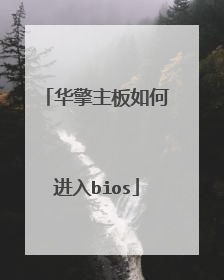磐正主板bios超频图解
网友们知道怎么超频BIOS吗?习啦我带来磐正主板bios超频图解的内容,欢迎阅读! 磐正主板bios超频的图解: 进入BIOS之后用左右方向键选择超频”OverDrive“设置,就会看到有几项配置信息; CPU超频设置”CPU Configuration“用上下方向键选择,按”Enter“键进入设置; Non Turbo Ratio Override-------------------→CPU倍频调节/数值 Enhanced Intel SpeedStep Technolog------→支持增强SpeedStep节能技术启用/禁用 慎用! 内存超频设置”Memory Configuration“用上下方向键选择,按”Enter“键进入设置; Memory Multiplier Configuration--------→增加内存设置,用于超频 Performance Memory Profiles-----------→性能的内存配置 XMP Profile1------------------------------→内存认证标准、CPU超频/支持/不支持 XMP Profile1 切记不熟悉,不要乱改! 电压超频设置”Voltage Configuration“;用于设置内存电压; Platform Voltage Control---------→平台电压控制 Memory Voltage------------------→内存电压设置/V 图形组态超频”Graphics Configuration“设置; Inter Graphics Configuration---------------→因特尔图形组态,用于把内存分出来做显存 Graphics Core Ratio Limit------------------→图形核心比限 Graphics Voltage(1/256)-------------------→图形电压(范围) iGFX Core Current Max(1/8Amp)---------→iGFX芯片电流最大值 不熟悉,请慎用! 看了“磐正主板bios超频图解”的内容的人还看: 1. bios超频设置图解 2. 捷波主板bios设置超频方法 3. BIOS里一些常用功能设置 4. 技嘉主板bios超频设置方法 5. 华擎主板bios超频设置方法 6. 铭瑄主板bios设置超频方法 7. 梅捷主板bios设置图解 8. BIOS标准设置故障详解 9. 常见bios设置图解教程 10. 在bios里对内存超频的方法
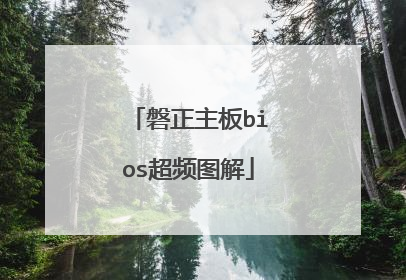
映泰主板bios超频怎么设置
想知道怎么设置BIOS超频吗?下面是我带来映泰主板bios超频怎么设置的内容,欢迎阅读! 映泰主板bios超频设置方法: BIOS是超频玩家的“魔法盒” 目前有各式各样的超频方法,例如:硬改超频、软件超频、跳线超频、一键超频,但我们不难发现,在一些超频大赛中选手所选用的还是BIOS设置超频这个古老又最有效的方法。 Z77全线主板采用UEFI BIOS 我们都知道,Intel 7系列主板全线采用UEFI BIOS,虽然与Z68主板大致相同,但是两者在超频设置上完全不同。在Ivy Bridge平台进行超频设置时,各位一定要需要注意一些超频上的设置方法。 CPU外频设置 第一,CPU外频选项变成了BCLK/PEG频率,需要进行外频设置时要在此选项进行调节。Ivy Bridge平台的外频设计范围较大,可以从80Mhz到300MHz。 CPU倍频设置界面 第二,CPU倍频选项被集成到CPU电源管理中,可以通过CPU比率进行调节。通过系统信息中显示的Non-Turbo频率,可以让玩家初步了解所超的频率值为多少。 关闭节能与Turbo使频率表现更加准确 第三,由于Turbo倍频与Speed Step技术都采用调节主频来达到节能等目的,致使超频频率显示不准确。所以,在超频时需要玩家将这两项关闭,以更准确了解到CPU所能够达到的频率。 看了“映泰主板bios超频怎么设置”的内容的人还看: 1. 映泰主板bios怎么设置 2. 华硕主板bios超频设置方法 3. 微星主板怎么设置bios超频 4. 铭瑄主板bios设置超频方法 5. bios超频设置图解 6. 华擎主板bios超频设置方法

求教华擎Z97极限玩家6主板超频
华擎 z97 极限玩家6超频步骤: 1,重启电脑进入BIOS中的M.I.T(MB lntellignt tweake)菜单中找到Advanced Frequency Settings这一选项,这个菜单是用来调节超频的各个频率的,进入这个菜单。2,进入这个菜单栏中找到Processor Base Clock(Gear Ratio)外频选项,这里可以调节外频,共有1.25X,1.67X,2.0X和2.5X四个级别,建议外频从小设置开始比较稳定,推荐外频设置为1.25X,即调到了125MHz(如果该菜单不能调节倍数的话,建议将CPU Base Clock改为手动就可以了)。3,接下来就可以超倍频了,建议超倍频之前将Intel Turbo Boost Technology睿频技术关闭,CPU Clock Ratio是倍频选项,在这里可以进行倍频的调节,建议从最小数开始。 4,电压方面建议首先从默认的开始,如果出现超频后不能启动的现象,那就要添加电压了。进入到CPU Valtage Control电压调节选项,将CPU Vcore电压和CPU RING Voltage电压稍微调高。保存重启,超频成功。

华擎主板怎么设置内存条频率?
1、当我们启动电脑之后,迅速找到键盘上的“delete”键,并且连续不断的按delete键,然后电脑会进入BIOS系统。 2、在正式设置之前,我们可以先把语言设置为中文简体,步骤为依次点击页面的“System”->“System Language”->“中文(简体)”。 3、点击页面上第一个选项“M.I.T”,然后选择第二个选项“高级内存设定”。 4、然后点击选择“Extreme Memory Profile(X.M.P)”选项(选项意为:内存频率总开关),然后在右下角选择“Profile1”选项。 5、点击页面上的“性能加强模式”,在弹出的对话框中选择第二个选项“强化稳定性”。 6、再点击页面上的“内存倍频调整”,然后根据自己的实际需要,选择合适的频率。
1、在开启的电脑的时候,不断按键盘上的DELETE键,进入BIOS。 2、如果对于英语不是特别懂,可以在System界面下切换语言,方便接下来的进行。 3、然后在M.I.T界面下选择高级内存设置。 4、然后打开内存频率设置的总开关(Extreme Memory Profile(X.M.P.)) 5、然后将性能加强模式更改为强化稳定性 6、然后根据自己的实际需要调整内存倍频调整(不要胡乱调整,最好有人指导。)
BIOS中——OC Tweaker Screen(超频菜单)——DRAM Timing Configuration( 内存时钟设置 )下面的:DRAM Frequency( 内存频率 ),默认是AUTO,改成你需要的保存。如:DDR3 1600、DDR3 1866等。
进主板BIOS里找
去搜索超频教程
1、在开启的电脑的时候,不断按键盘上的DELETE键,进入BIOS。 2、如果对于英语不是特别懂,可以在System界面下切换语言,方便接下来的进行。 3、然后在M.I.T界面下选择高级内存设置。 4、然后打开内存频率设置的总开关(Extreme Memory Profile(X.M.P.)) 5、然后将性能加强模式更改为强化稳定性 6、然后根据自己的实际需要调整内存倍频调整(不要胡乱调整,最好有人指导。)
BIOS中——OC Tweaker Screen(超频菜单)——DRAM Timing Configuration( 内存时钟设置 )下面的:DRAM Frequency( 内存频率 ),默认是AUTO,改成你需要的保存。如:DDR3 1600、DDR3 1866等。
进主板BIOS里找
去搜索超频教程

华擎主板如何进入bios
想知道怎么进入华擎主板的BIOS吗?下面是我带来华擎主板如何进入bios的内容,欢迎阅读! 华擎主板进入bios方法一: 此方法最为简便的,我推荐用此方法。 开机时,当出现联想商标画面,立刻同时按下 F12 键,最保险的就是不停的按该键。 接上一步后,就会出现如下所示的界面。若没有出现该界面,则需要重新启动计算机,继续按第一步进行。 F12是快捷进入启动项设置,我插入了U盘,因此,下图先后显示了从硬盘、光驱、U盘启动,按上下键进行选择,然后再按回车键,即可进入。 华擎主板进入bios方法二: 此方法是进入BIOS中进行设置。 开机时,当出现联想商标画面,同时按下 F2 键,最保险的就是不停的按该键。 接上一步后,就会出现如下所示的BIOS界面。若没有出现该界面,则需要重新启动计算机,继续按第一步进行。然后按左右键选择“Boot”项。 在"Boot"项中,有三个启动项,这是电脑先后启动顺序,只要将需要启动的启动项放在第一项,保存后,即可在下次启动计算机时,启动该项。具体操作右侧有提示,大意是:按上下键选择启动项,按f5或f6上下移动启动项。 按f10进行保存设置,电脑将重新启动,进入自己所选的设备。 看了“华擎主板如何进入bios”的内容的人还看: 1. 华擎主板bios超频设置方法 2. asrock主板bios设置u盘启动方法 3. 进入BIOS的快捷键整理 4. 戴尔bios怎么看参数 5. hp台式机如何进入启动项 6. 么设置电脑从u盘启动附BIOS中英文对照表 7. 主板fastboot怎么设置 8. 主板不能从u盘启动怎么办 9. 华硕台式机怎么样进入装机界面 10. 海尔品牌台式电脑怎么设置一键u盘启动bios